
Mengatur kecerahan layar pada laptop memang menjadi salah satu hal yang bisa mempengaruhi rasa kenyamanan setiap penggunannya, Tergantung pada setiap orang apakah mereka lebih menyukai Layar dengan kecerahaan yang tinggi atau rendah.
Banyak yang berpresepsi bahwa layar laptop yang cerah atau terlalu tinggi membuat mata mereka menjadi perih dan cepat lelah, Menurut beberapa fakta memang benar bahwa kecerahan layar yang terlalu tinggi bisa menyebabkan resiko terkena iritasi mata dan juga penyakit mata permanen.
Menurut para ahli kesehatan mata bahwa kecerahan layar yang ideal itu tergantung pada cahaya ambientmu atau cahaya di sekitarmu, Maksudnya begini kalian harus bisa memastikan bahwa tingkat kecerahaan pada layar harus setara dengan cahaya yang ada di sekitarmu.
Dan jika, mata kalian merasa perih dan tidak tahan dengan kecerahaan layar yang tinggi, Maka kamu bisa mengaturnya dan menjadikanya menjadi rendah atau tidak terlalu terang.
Inilah Cara mengatur kecerahan layar Laptop
Ada berbagai cara yang bisa kalian manfaatkan dengan mudah untuk mengatur kecerahan pada laptop, Cara-cara berikut ini bisa kalian coba tanpa tools apapun.
1. Mengatur kecerahan dengan Keyboard

Cara satu ini memang sangat mudah dan simpel sekali, yaitu kalian hanya perlu memanfaatkan tombol keyboard pada laptop kalian, Cara ini juga berlaku pada semua PC atau Laptop berbasis windows apapun.
Caranya begini, cari tombol Fn dan simbol brightness (simbol ini berbentuk seperti matahari), klik keduannya secara bersamaan . Selesai, kalian sudah bisa mengatur kecerahan pada laptop, Cukup simpel bukan.
Loh kok ngak ada tombol brightness di laptop aku? begini sobat, perlu di perhatikan tidak semua laptop/ PC mendukung keyboard dengan simbol ini jadi jika tidak ada kalian bisa lanjut ke cara berikutnya.
2. Lewat Menu Adjust Screen
Yang kedua adalah memanfaatkan ikon baterai yang ada di PC atau Laptop kalian, Cara satu ini juga sangat mudah dan hanya memanfaatkan fitur yang di sediakan oleh perangkat, sekaligus bisa di gunakan oleh semua perangkat PC/ laptop yang mengusung sistem Windows.
Berikut langkah-langkahnya:
- Pertama klik ikon baterai yang biasanya terletak di bagian pojok kanan bawah

- Selanjutnya akan muncul beberapa pilihan, Langsung klik saja Adjust screen brightness

- Jika sudah, Lihat di bagian bawah pada Screen brightness dan silahkan menggeser silder ke kiri atau kanan untuk mengatur tingkat kecerahan layar Laptop kalian. Selesai!

3. Mengatur lewat shorcut Windows + X
Nah, Cara kali ini sama dengan cara ke-1 tapi hanya berbeda pada pengkombinasian keyboard saja. Yang satu ini menggunakan kombinasi simbol Windows + X, Cara ini pun bisa di lakukan di beberapa sistem windows. Berikut langkah-langkah nya:
- Pertama, klik simbol windows + huruf X pada keyboard PC/ laptop kalian
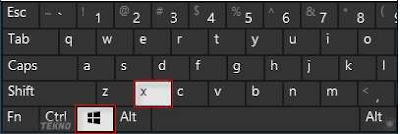
- Setelah itu, akan muncul menu bar yang tersedia beberapa pilihan di situ, cari dan klik Mobility Center (atau tekan B)

- Kemudian akan muncul pop-up sperti di bawah ini, lihat pada bagian Display brightness pada bagian tersebut kalian bisa menggeser silder ke kanan dan kiri untuk mengatur kecerahan layar laptop kalian.

- Selesai, Bagimana sudah bisa? jika suda langsung tutup saja menu tersebut, maka otomatis pengaturannya akan tersimpan.
4. Mengatur lewat pengaturan Graphics Properties
- Pertama klik kanan pada bagaian manapun,
- Maka akan muncul beberapa menu pilihan klik saja yang bagian Graphics Properties

- Setelah itu akan terlihat seperti dibawah ini, mungkin tidak semua tampilan akan mirip seperti ini, tetapi kalian bisa menyesuaikan.
- Klik bagian Color Correction,
- Dan silahkan mainkan pengaturan Brightness untuk mengatur kecerahan layar.

Penutup
Itulah beberapa cara yang bisa kami berikan ke teman-teman sekalian, Sebenarnya masih ada beberapa cara yang bisa di gunakan untuk mengatur kecerahan pada laptop, Namun saya hanya memberikan 4 saja karena cara tersebut menurut saya yang paling mudah.Jika ada yang mau di tanyakan, silahkan tanyakan kepada kami di kolom komentar, Sekian dan Semoga bermanfaaat.
Posting Komentar
Posting Komentar